内部および外部の両方のディスプレイには、過去数年間で品質が指数関数的に改善されました。電話のピクセル密度は、10年ほど前にデスクトップモニターで想像できたものよりも多くなっています。 4Kモニターはすぐに一般的になります。同様に、オペレーティングシステムも新しいハードウェアに対応する必要があります。大型のHDディスプレイでは、物事はずっと小さく見える傾向があり、多くの場合、テキストの読み取りやアイコンの認識が難しくなります。 Windows 10には、これに対処するためのスケーリングがあります。スケーリングは、システム全体のズームの一種であり、すべてのサイズを一定の割合で増加させます。残念ながら、アプリがぼやける場合があります。
Windows 10のスケーリング機能はそれはそれが目指しているものですが、ワンサイズに合うすべての取引。アプリもスケーリングをサポートする必要があります。 Windows 10の初期の頃、ディスプレイを拡大すると、Chromeなどのアプリでテキストがぼやけていました。テキストがぼやけていないものは、スケーリング後もアイコンが小さすぎました。
Window 10 April Updateでは、Microsoftは最終的にそれについて何かをします。ぼやけたアプリを検出するたびにプロアクティブに修正するように設定できます。有効にできるぼやけたアプリを修正できる実際の機能があります。
ぼやけたアプリを修正
設定アプリを開き、設定のシステムグループに移動します。 [表示]タブを選択し、[スケールとレイアウト]セクションまで下にスクロールします。 [スケーリングの詳細設定]をクリックします。

次の画面で、修正が表示されますアプリセクションのスケーリング。 「Windowsでアプリがぼやけないように修正しよう」スイッチを有効にします。それがあなたにできることのすべてです。常にぼやけているアプリを知っている場合は、そのアプリを開くと、Windows 10は、それを修正しようとするぼやけたアプリを検出したことを示すトースト通知を表示する必要があります。 Windows 10が何をするかを許可し、アプリがより良いかどうかを確認します。
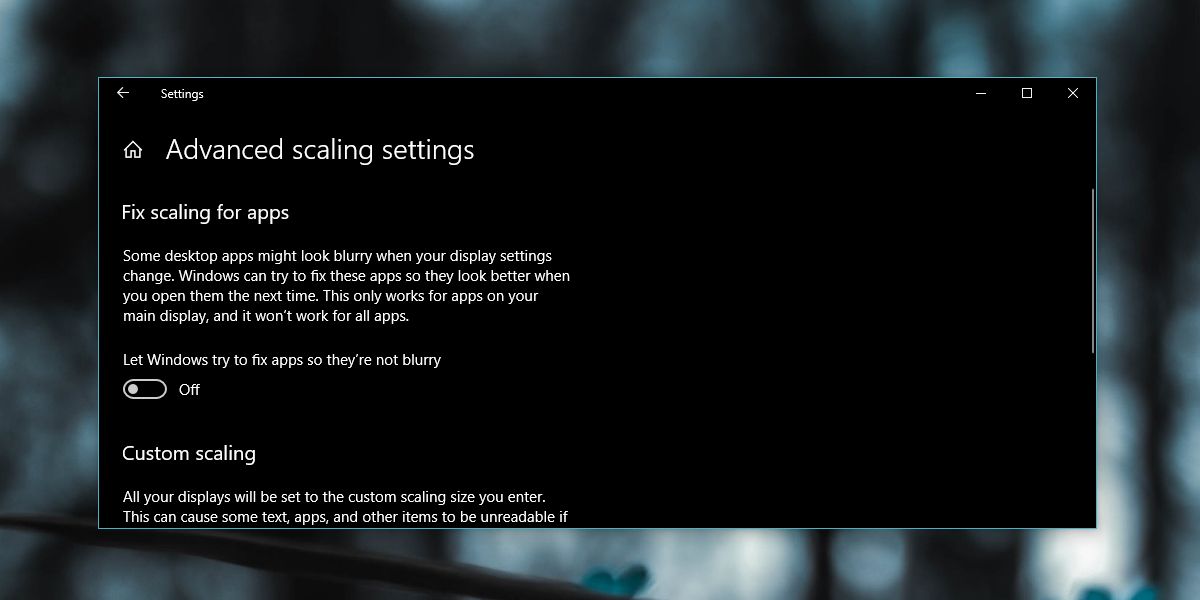
これにはカスタムスケーリングオプションがありますカスタムスケーリングレベルの設定に使用できる画面。これは、以前はコントロールパネルにあったオプションでしたが、Windows 10アップデートで誤って削除されました。ただし、使用することはお勧めしませんので注意してください。
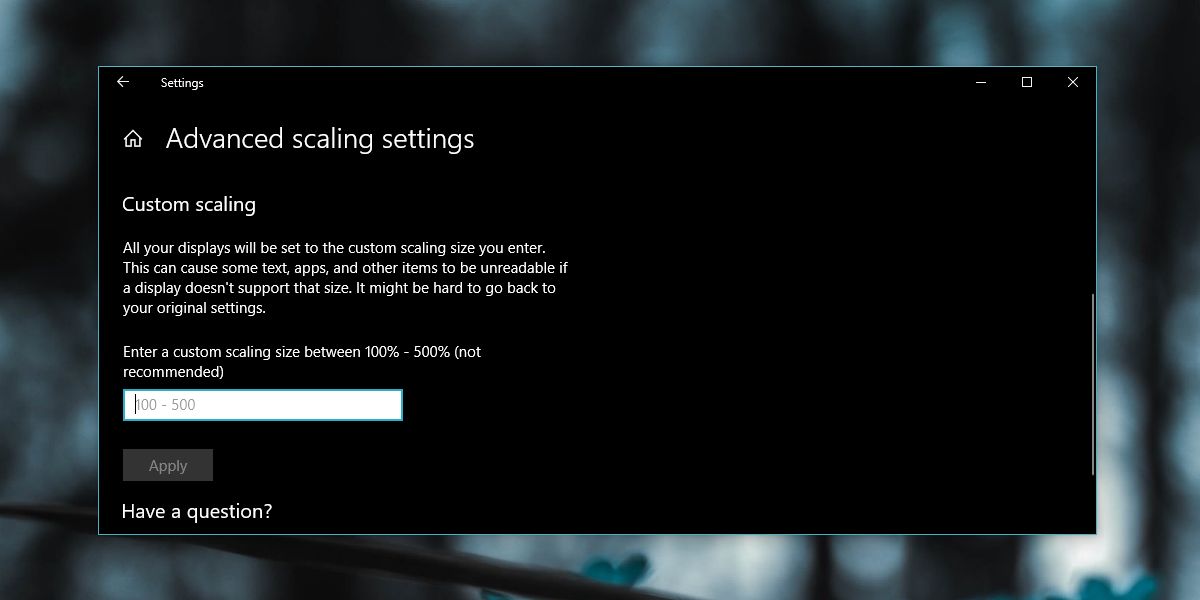
スクリーンショットの前後には何もありませんが、この機能は非常に必要でした。人気のあるアプリの多くは、ぼやけたテキストと小さなUIに悩まされており、開発者はそれらをHDディスプレイ用に更新することをあまりしていません。













コメント